如何使用PPT制作个性的图文排版封面?
1、插入-形状-六边形-绘制四个大小不一的六边形-调整位置。
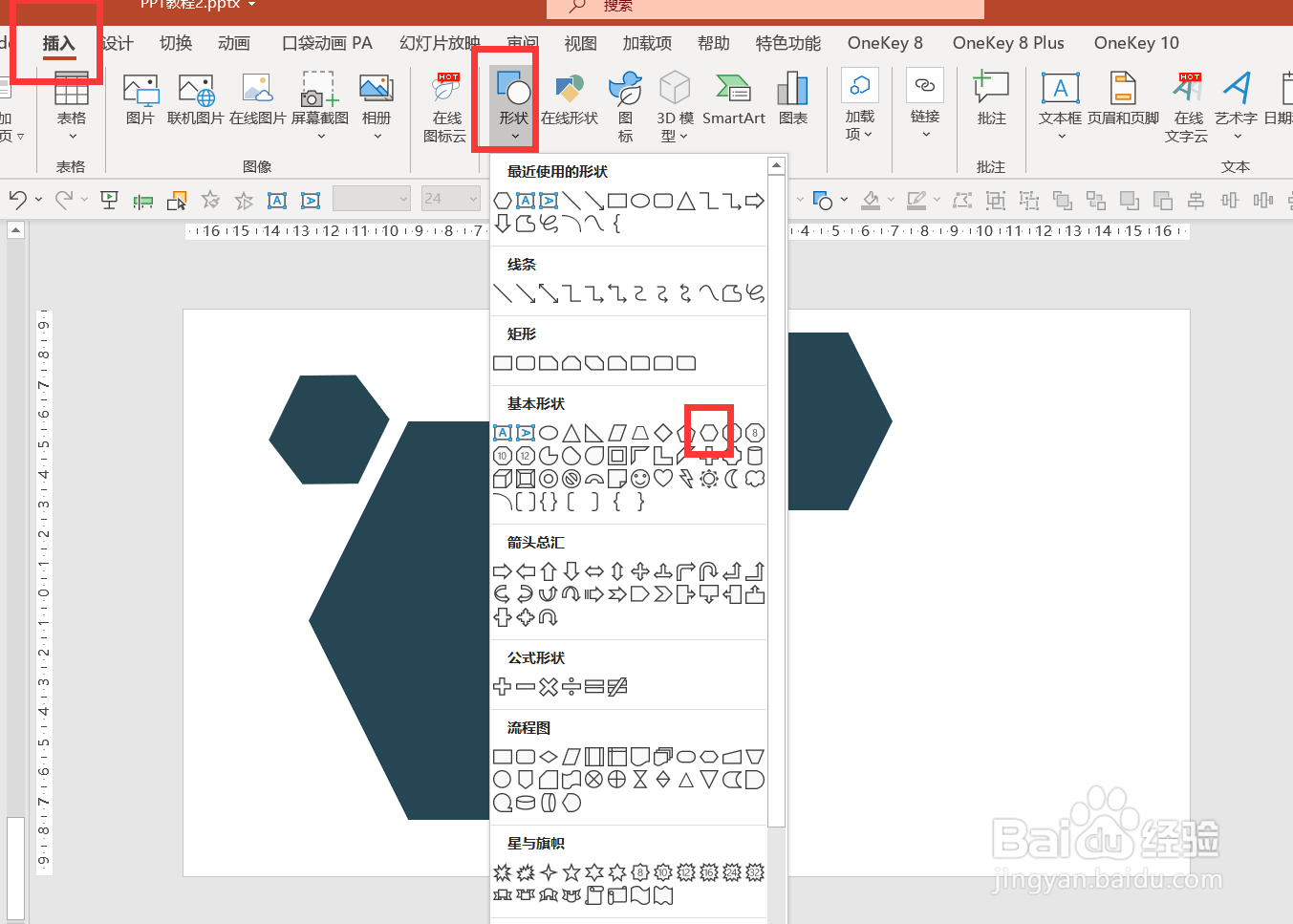
2、复制出两个最大的六边形-调整透明度(方便观察)-将上面的缩小-按Ctrl先点击大的再点击小的-形状格式-合并形状-剪除。
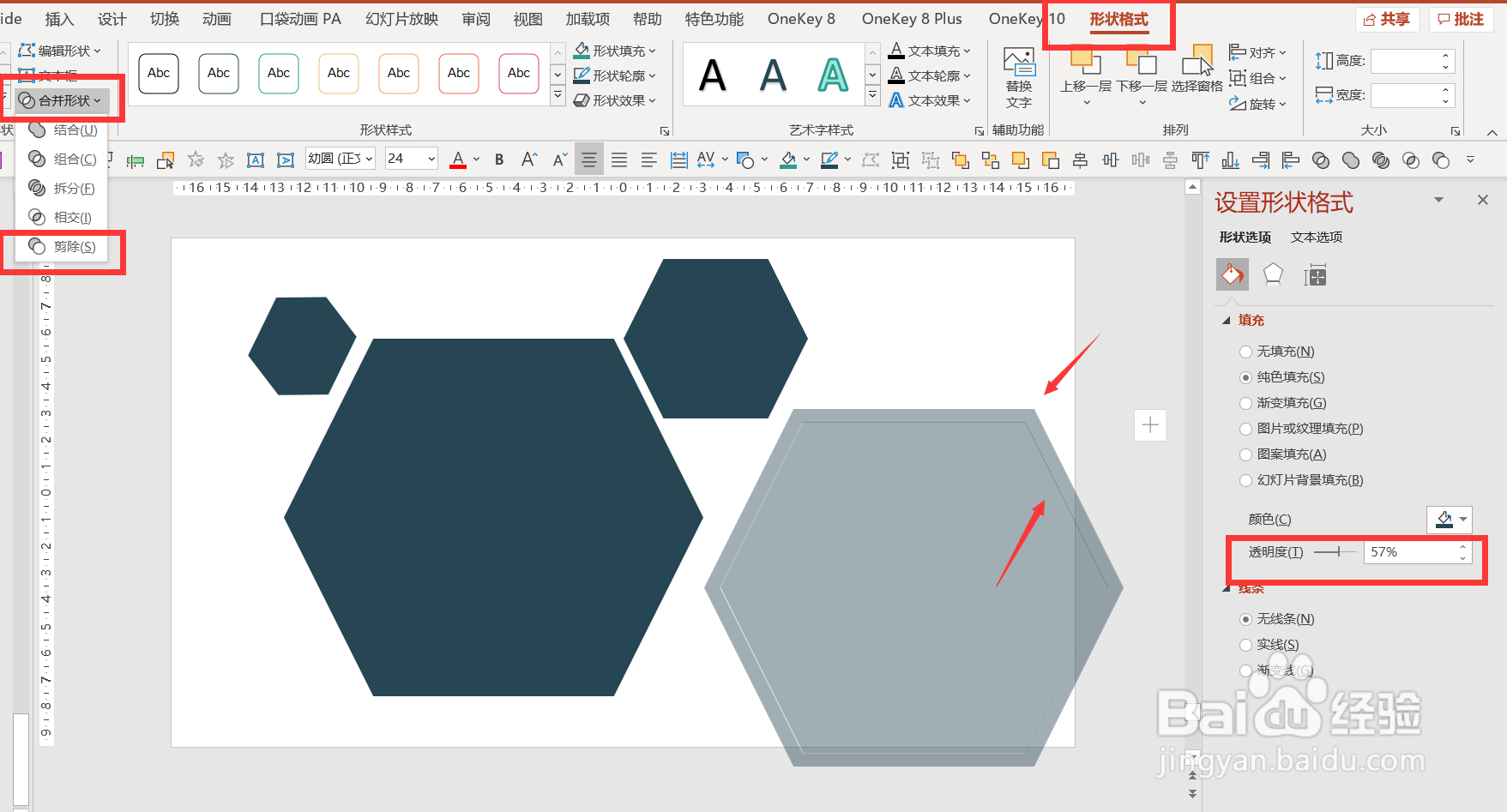
3、为方便区分,将剪除后的形状换个颜色-移动形状到合适位置。

4、插入-形状-矩形-绘制与PPT页面等大的矩形-右键置于底层。

5、插入-图片-右键置于底层。
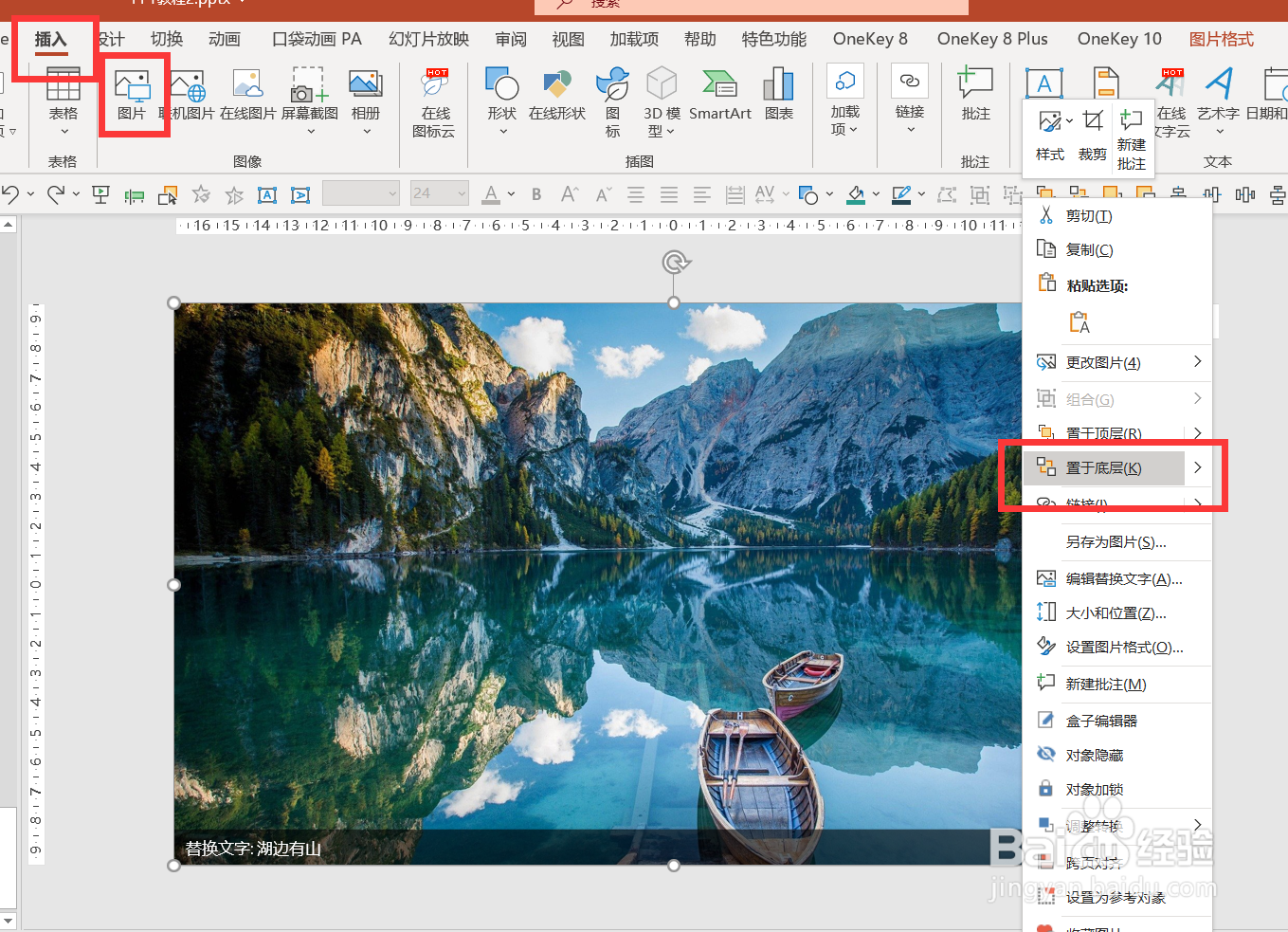
6、按Ctrl先点击矩形再分别点击右边三个六边形-形状格式-合并形状-剪除。

7、将剪除后的形状填充白色-将六边形边框透明度调整65%-将左边的六边形填充任意颜色。

8、插入-文本框-编辑文本-调整位置。
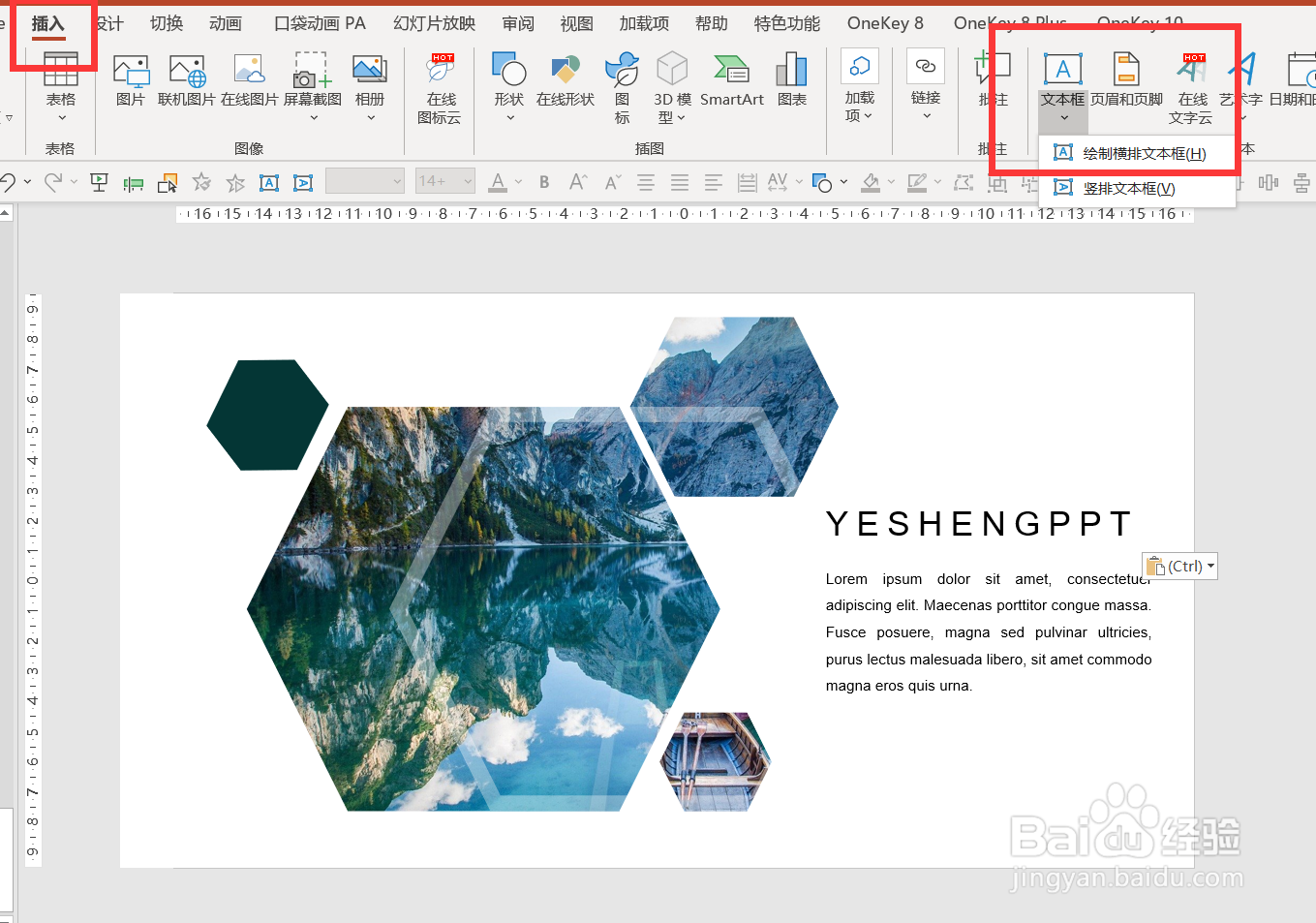
9、最终效果就完成了。

声明:本网站引用、摘录或转载内容仅供网站访问者交流或参考,不代表本站立场,如存在版权或非法内容,请联系站长删除,联系邮箱:site.kefu@qq.com。
阅读量:106
阅读量:35
阅读量:82
阅读量:130
阅读量:139